Waken est bénéfique pour garder les choses organisées, planifier des tâches, créer des listes de tâches personnelles, gérer des équipes, etc. Cet outil vous permet d'utiliser une étiquette colorée sur différentes cartes pour faciliter le filtrage, le regroupement de projets et l'attribution de projets à une personne en particulier. Voici donc la liste des fonctionnalités proposées par Wekan :
- C'est un outil open source.
- Il offre une API REST
- Il a des tableaux Kanban faciles à utiliser.
- Wekan propose des options de personnalisation.
- Il offre diverses gestion des tâches.
- Les utilisateurs peuvent attribuer des étiquettes colorées aux cartes.
- Il a le panneau d'administration, l'authentification, les paramètres SMTP et bien d'autres
Il est excellent d'opter pour Wekan sur Linux, donc cet article couvre tous les détails de la configuration d'un serveur Wekan Kanban sur Linux. Nous vous expliquerons tout de la manière la plus simple possible, alors lisez l'intégralité de notre article pour de meilleures informations.
Noter: Cette procédure est applicable pour presque toutes les distributions Linux mais nécessite de légères modifications dans les commandes.
Comment configurer un serveur Wekan Kanban sur Linux
Nous utilisons le serveur Web Nginx pour installer Wekan sur Linux (cette procédure couvrira le processus d'installation pour Ubuntu 18.04 et Fedora).
Tout d'abord, exécuter les commandes d'installation du serveur Web NGINX. Pour Ubuntu 18.04 utilisateurs :
$ sudo apt-get install nginx -yPour les utilisateurs de Fedora :
$ sudo dnf installer nginxAprès avoir installé NGINX dans le système, activez-le en utilisant les commandes suivantes : Pour Ubuntu 18.04 utilisateurs :
$ sudo systemctl démarrer nginx$ sudo systemctl activer nginx
Pour les utilisateurs de Fedora :
$ sudo systemctl enable --now nginxCette procédure d'activation est avantageuse car les utilisateurs n'ont pas besoin de démarrer le service Web à chaque redémarrage de leur système.
Maintenant, installez Wekan en utilisant le package snap, alors exécutez la commande suivante pour l'installation : Pour Ubuntu 18.04 utilisateurs :
$ sudo snap install wekanPour les utilisateurs de Fedora :
$ sudo dnf installer snapdSur Ubuntu 18.04, définissez une adresse URL racine par la commande ci-dessous ("SERVER_IP" dans la commande est une adresse IP d'un serveur d'hébergement).
$ sudo snap set wekan root_url="http://SERVER_IP"Sur Fedora, Snap nécessite un lien symbolique manuel, exécutez donc la commande suivante :
$ sudo ln -s /var/lib/snapd/snap /snapVous pouvez vérifier la version Snan par la version snap pour vérifier l'installation appropriée. Pour accéder à un serveur spécifique pour Wekan sur Fedora, puis exécuter la commande ci-dessous :
$ sudo snap set wekan \root_url="http://
Maintenant, définissez un port pour Wekan pour accéder à Wekan par votre navigateur, nous vous recommandons donc d'utiliser un port différent car Wekan s'exécute sur un Nginx. Nous utilisons le port 3001 en exécutant la commande suivante :
Pour Ubuntu 18.04 utilisateurs :
$ sudo snap set wekan port='3001'Pour les utilisateurs de Fedora :
$ sudo snap set wekan port='3001'Après avoir configuré le port, redémarrez vos services Wekan car Wekan utilise une base de données MongoDB pour enregistrer les données et sa licence n'est pas vérifiée par OSI. Par conséquent, MangoDB nécessite le redémarrage de Wekan pour un fonctionnement approprié.
Pour Ubuntu 18.04 utilisateurs, exécutez ces commandes :
$ sudo systemctl redémarrage snap.wekan.wekan
Pour les utilisateurs de Fedora, exécutez ces commandes :
$ sudo systemctl redémarrage snap.wekan.mongodb$ sudo systemctl redémarrage snap.wekan.wekan
Maintenant, ouvrez le navigateur et accédez à http://localhost:3001 (vous pouvez également utiliser http://
Si vous êtes un nouvel utilisateur, cliquez sur S'inscrire et entrez tous les détails requis. Vous verrez un avertissement d'erreur interne sur la page principale, alors ignorez l'erreur et cliquez sur le bouton de connexion.
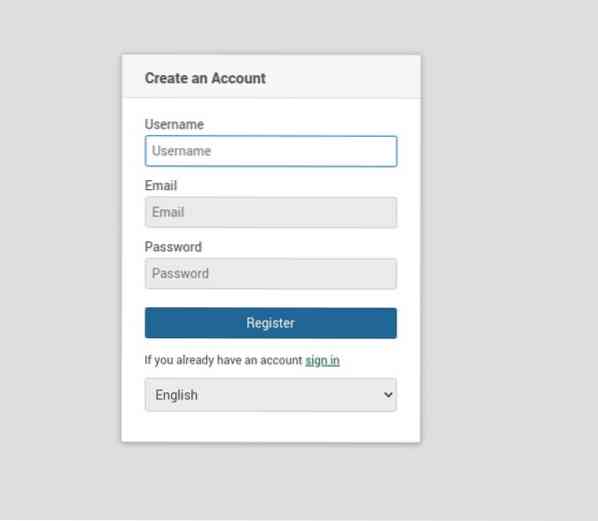
Vous pouvez importer les données d'autres logiciels Kanban tels que Trello, donc en cliquant sur le signe + dans la barre de menu supérieure et en cliquant sur Importer, puis suivez les instructions à l'écran. Vous pouvez visiter le panneau d'administration pour configurer diverses fonctionnalités telles que les comptes d'utilisateurs, les e-mails, les mises en page, les webhooks mondiaux, les annonces, etc.
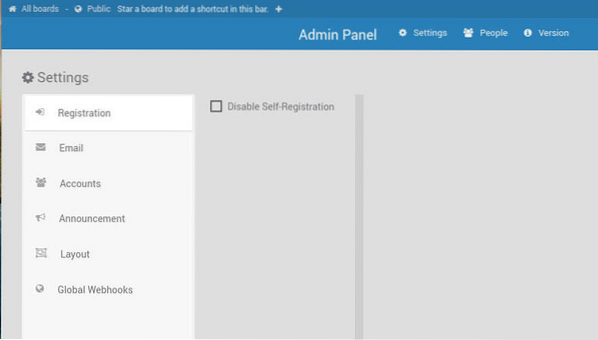
Conclusion
C'est ainsi que vous pouvez facilement configurer un serveur Wekan Kanban sur Linux, mais vous devez suivre toutes les étapes pour éliminer les risques d'erreurs. Ainsi, comme nous l'avons expliqué précédemment, Wekan est un outil open source qui propose diverses fonctionnalités pour gérer les tâches quotidiennes à l'aide de cartes virtuelles.
C'est un excellent outil et il fonctionne aussi bien que d'autres serveurs Kanban comme Trello, Taiga, Restyaboard, etc. C'est pourquoi nous avons inclus tous les détails pour installer et utiliser Wekan sur différentes distributions Linux telles que Fedora et Ubuntu 18.04.
 Phenquestions
Phenquestions


